Ya no vale la pena alardear de la marca de verificación azul de Twitter. Después de que Musk cambió el nombre de Twitter a “X”, la confianza y credibilidad de la plataforma disminuyeron, ya que cualquiera que compre la suscripción Azul tiene derecho a un tick/tick azul. Si está cansado o quiere tomar un descanso de las muchas marcas de verificación azules que aparecen en su línea de tiempo, esta guía lo ayudará a solucionar el problema. En esta explicación, analizamos varias formas de ocultar la marca de verificación azul en X (Twitter). Además, puedes aprender a identificar bots y cuentas falsas en X.
¿Por qué debería ocultar la marca de verificación azul en X?
Puede haber varias razones para ocultar la marca azul verificada “legendaria” en la X. Algunas de ellas se mencionan a continuación:
- Una gran cantidad de tweets de perfiles verificados en X nublan tu línea de tiempo.
- El algoritmo X empuja tweets de personas verificadas, incluso cuando no las sigues. Esto puede hacer que te pierdas actualizaciones importantes de personas a las que realmente sigues en X.
- Puede ayudarte camuflaje con otros usuarios no verificados mientras disfruta de funciones de suscripción paga (como la navegación de incógnito).
Cómo ocultar la marca de verificación azul en X (Twitter)
Ocultar la marca azul en X (anteriormente Twitter) se ha vuelto conveniente gracias a las últimas actualizaciones y cambios. Además, puede instalar una extensión de navegador dedicada para ocultar estas marcas verificadas localmente. Veámoslos en detalle:
Método 1: usar la función dentro de la aplicación de X
Como parte de la nueva actualización, la compañía anunció recientemente una nueva función para los usuarios de suscripción Blue paga en X, donde pueden ocultar la marca azul mientras siguen disfrutando de los beneficios de la suscripción. Puedes considerarlo como un modo de incógnito para los usuarios de Blue Tick. A continuación se explica cómo ocultar la marca de verificación de la aplicación:
1. toca el tuyo icono de perfil en la aplicación X y expanda el archivo Azul panel de registro para iniciar sesión Preferencias.


2. Entonces, toca Verificar y presione el marca de verificación azul opción.


3. Finalmente, alternar Ocultar la marca de verificación azul para ocultar la marca de verificación verificada en

Método 2: cancele su suscripción X Blue
Cancelar/cancelar su suscripción Blue existente es otra forma segura de ocultar la marca azul en X o Twitter. Siga estos sencillos pasos para darse de baja de su suscripción X Blue:
Nota: Cancelar su suscripción no suspende inmediatamente sus beneficios; permanecen disponibles hasta el próximo período de facturación.
1. Accede a tu suscripción X Blue preferencias expandiendo la barra lateral de tu perfil.
2. Grifo Administrar suscripción y cancelar tu plan activo. Si no ve el botón Cancelar, inicie sesión en X en la web y repita el proceso para cancelar su suscripción a X Blue.

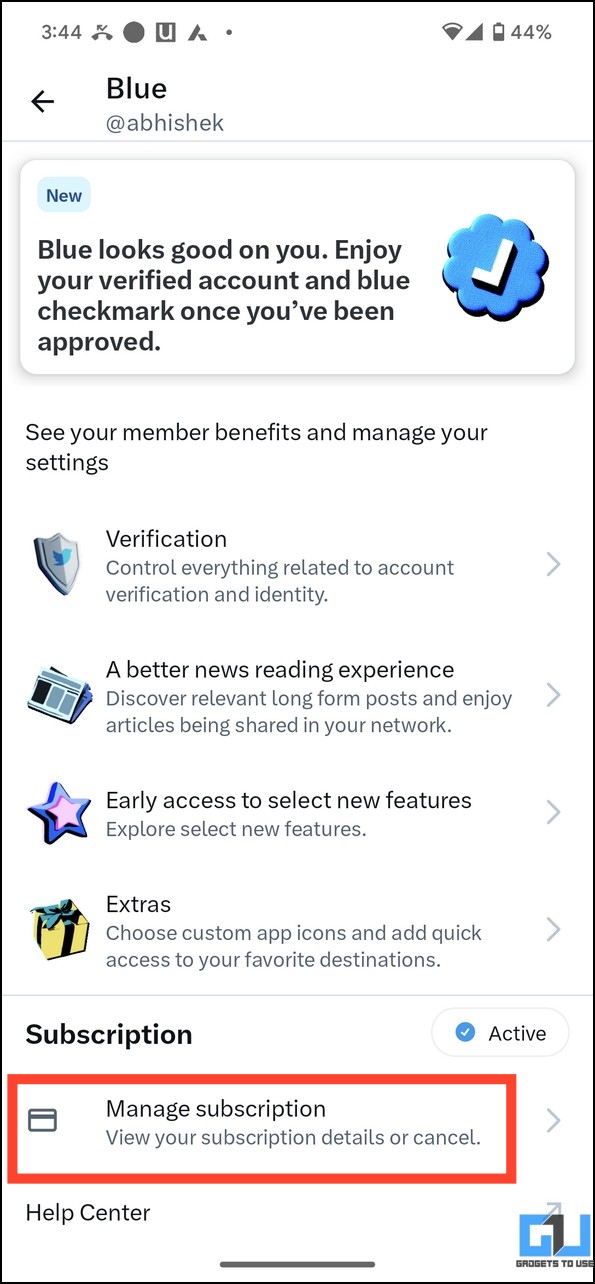
Método 3: edite la biografía de su perfil para ocultar temporalmente la marca de verificación azul en
Cuando edites tu perfil X, como al actualizar tu nombre para mostrar, biografía o foto de perfil, la marca de verificación azul se ocultará temporalmente por un tiempo. La empresa lo revisa nuevamente como parte de su medida de seguridad. Puedes aprovechar este hecho para ocultar temporalmente la marca de verificación azul en X.
1. Abre tu perfil en X y toca Editar perfil junto a su nombre de usuario.
2. Cambie su nombre para mostrar, foto de perfil o biografía y toque Ahorrar para aplicar los cambios.


Método 4: utilice la extensión del navegador Hide Blue Controls
Si a menudo te distrae la marca de verificación azul en X o Twitter, puedes ocultar el ícono o filtrar publicaciones de usuarios verificados para bloquearlas localmente en tu navegador. Hide Blue Checks es una brillante extensión de navegador que te ayuda a hacer esto. Siga estos pasos para obtener una solución sencilla:
1. Instala el ‘Ocultar marcas de verificación azules en Twitter‘extensión para tu navegador.

2. Actualiza tu línea de tiempo X para ver una interfaz limpia sin el azul marcas de verificación.

3. Además, puede filtrar la línea de tiempo por ocultar tweets con marcas de verificación azules usando esta extensión.

Preguntas frecuentes
P. ¿Cómo ocultar la marca de verificación azul de tu perfil en X?
Puede ocultar la marca de verificación azul de su perfil en X usando la nueva función de verificación o cancelar su suscripción Azul. Si desea hacer esto temporalmente, edite la biografía de su perfil para ocultar la marca de verificación azul hasta la próxima revisión exitosa.
P. ¿Puedo ocultar la marca azul en Twitter sin perder mi suscripción?
Vaya a sus preferencias de suscripción de X Blue y toque Verificar para ocultar la marca de verificación azul. Para obtener más detalles, lea el primer método enumerado en esta explicación.
Terminando
Estos son todos los métodos para ocultar la marca de verificación azul de su perfil en el Mientras tanto, no olvide consultar los enlaces a continuación para ver más artículos de tendencia relacionados con Twitter (X vez).
También puede seguirnos para recibir noticias tecnológicas instantáneas en noticias de Google o para obtener consejos y trucos, reseñas de teléfonos inteligentes y dispositivos, regístrese Gadgets para usar en el grupo de Telegram o para ver los últimos videos de reseñas suscríbete Gadget para utilizar el canal de Youtube.


